Chuyển đổi DOCX sang HTML tương tác với GroupDocs.Viewer cho .NET
Giới thiệu
Trong bối cảnh kỹ thuật số ngày nay, quản lý tài liệu hiệu quả là rất quan trọng. Việc chuyển đổi tài liệu Word (DOCX) thành các trang web tương tác trong khi vẫn giữ nguyên định dạng, hình ảnh, bảng định kiểu và tập lệnh gốc có thể hợp lý hóa quy trình này. Hướng dẫn này trình bày cách sử dụng GroupDocs.Viewer cho .NET để hiển thị các tệp DOCX dưới dạng HTML với các tài nguyên bên ngoài, đảm bảo độ trung thực cao trong quá trình chuyển đổi.
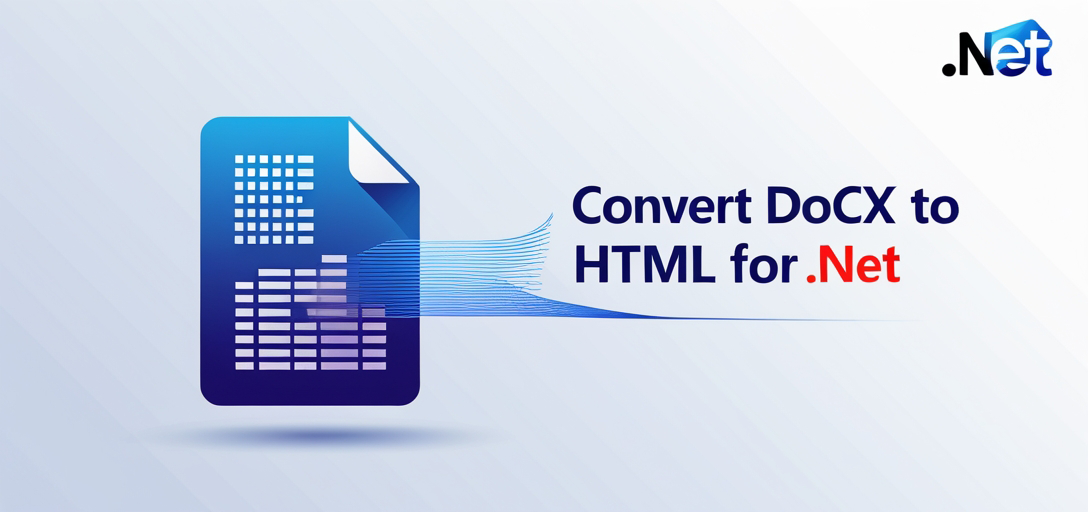
Những điểm chính cần ghi nhớ:
- Thiết lập và sử dụng GroupDocs.Viewer cho .NET
- Cấu hình các tùy chọn để hiển thị tài liệu với các tài nguyên bên ngoài
- Triển khai từng bước bằng cách sử dụng đoạn mã C#
- Ứng dụng thực tế của tính năng này
Trước khi bắt đầu, chúng ta hãy cùng xem lại các điều kiện tiên quyết!
Điều kiện tiên quyết
Để hiển thị các tệp DOCX dưới dạng HTML bằng GroupDocs.Viewer cho .NET, hãy đảm bảo bạn có:
- Thư viện cần thiết: Cài đặt GroupDocs.Viewer cho .NET phiên bản 25.3.0 trở lên.
- Thiết lập môi trường: Sử dụng môi trường .NET tương thích (ví dụ: .NET Framework hoặc .NET Core).
- Cơ sở kiến thức: Khuyến khích có sự hiểu biết cơ bản về C# và xử lý tệp trong .NET.
Thiết lập GroupDocs.Viewer cho .NET
Bắt đầu bằng cách cài đặt GroupDocs.Viewer. Bạn có thể sử dụng NuGet Package Manager Console hoặc .NET CLI:
Sử dụng NuGet Package Manager Console
dotnet add package GroupDocs.Viewer --version 25.3.0
Sử dụng .NET CLI
dotnet add package GroupDocs.Viewer --version 25.3.0
Xin giấy phép:
- Dùng thử miễn phí: Bắt đầu bằng bản dùng thử miễn phí để khám phá các tính năng của GroupDocs.Viewer.
- Giấy phép tạm thời: Xin giấy phép tạm thời để thử nghiệm kéo dài nếu cần thiết.
- Mua: Hãy cân nhắc mua giấy phép đầy đủ để sử dụng lâu dài.
Khởi tạo và thiết lập cơ bản
Sau đây là cách khởi tạo GroupDocs.Viewer trong dự án C# của bạn:
using GroupDocs.Viewer;
// Khởi tạo đối tượng Viewer với đường dẫn tài liệu
class Program
{
static void Main()
{
using (Viewer viewer = new Viewer("path/to/your/document.docx"))
{
// Sử dụng phiên bản Viewer cho nhiều hoạt động khác nhau
}
}
}
Hướng dẫn thực hiện
Phần này hướng dẫn bạn cách hiển thị tệp DOCX dưới dạng HTML bằng các tài nguyên bên ngoài.
Kết xuất tài liệu sang HTML với các tài nguyên bên ngoài
Chuyển đổi tài liệu của bạn sang định dạng HTML tương tác, liên kết hình ảnh, bảng định kiểu và tập lệnh được lưu trữ bên ngoài. Thực hiện theo các bước sau:
Bước 1: Xác định đường dẫn tệp
Thiết lập đường dẫn thư mục đầu ra và định dạng cho các trang và tài nguyên.
string outputDirectory = "YOUR_OUTPUT_DIRECTORY";
string pageFilePathFormat = $"{outputDirectory}/page_{
{0}
}.html";
string resourceFilePathFormat = $"{outputDirectory}/page_{
{0}
}_{
{1}
}";
string resourceUrlFormat = $"{outputDirectory}/page_{
{0}
}_{
{1}
}";
Bước 2: Khởi tạo Viewer
Tạo một Viewer trường hợp với đường dẫn tài liệu của bạn.
using GroupDocs.Viewer;
class Program
{
static void Main()
{
string docPath = "YOUR_DOCUMENT_DIRECTORY/SAMPLE_DOCX";
using (Viewer viewer = new Viewer(docPath))
{
HtmlViewOptions options = HtmlViewOptions.ForExternalResources(
pageFilePathFormat, resourceFilePathFormat, resourceUrlFormat);
// Hiển thị tài liệu sang HTML với các cấu hình được chỉ định
viewer.View(options);
}
}
}
Giải thích:
HtmlViewOptions.ForExternalResources: Cấu hình cách xử lý các tài nguyên bên ngoài trong quá trình kết xuất.viewer.View(options): Chuyển đổi tệp DOCX sang định dạng HTML dựa trên các cài đặt được cung cấp.
Mẹo khắc phục sự cố
- Đảm bảo các đường dẫn được chỉ định trong
pageFilePathFormatVàresourceFilePathFormattồn tại hoặc có thể được tạo ra bởi ứng dụng của bạn. - Xác minh tính chính xác và khả năng truy cập của đường dẫn tài liệu.
- Kiểm tra các vấn đề về khả năng tương thích phiên bản với GroupDocs.Viewer nếu bạn gặp phải hành vi không mong muốn.
Ứng dụng thực tế
Việc kết xuất các tệp DOCX sang HTML bằng các tài nguyên bên ngoài rất hữu ích trong nhiều trường hợp:
- Hệ thống quản lý nội dung web: Chuyển đổi tài liệu sang định dạng có thể đưa lên web, đồng thời vẫn giữ nguyên tính toàn vẹn của thiết kế.
- Nền tảng chia sẻ tài liệu: Cho phép người dùng xem và tương tác với tài liệu trực tiếp trên trình duyệt mà không cần phần mềm chuyên dụng.
- Mô tả sản phẩm thương mại điện tử: Chuyển đổi tài liệu sản phẩm từ tệp Word sang các trang HTML tương tác để tăng cường sự tương tác với khách hàng.
Cân nhắc về hiệu suất
Để tối ưu hóa hiệu suất của GroupDocs.Viewer:
- Tối ưu hóa việc sử dụng tài nguyên bằng cách theo dõi đường dẫn và quản lý bộ nhớ hiệu quả.
- Sử dụng tính năng phát trực tuyến để xử lý các tài liệu lớn, giảm dung lượng bộ nhớ.
- Giải phóng tài nguyên ngay sau khi hoạt động kết xuất hoàn tất.
Phần kết luận
Bây giờ bạn đã biết cách hiển thị tệp DOCX dưới dạng HTML tương tác bằng GroupDocs.Viewer cho .NET. Tính năng này cải thiện khả năng hiển thị nội dung phong phú trong các ứng dụng web trong khi vẫn duy trì độ trung thực của tài liệu.
Các bước tiếp theo:
- Khám phá các tính năng bổ sung và tùy chọn tùy chỉnh có sẵn trong GroupDocs.Viewer.
- Thử nghiệm với các định dạng tệp khác nhau được thư viện hỗ trợ.
Sẵn sàng thử chưa? Hãy xem các ví dụ thực tế và xem cách bạn có thể cải thiện khả năng xử lý tài liệu của ứng dụng!
Phần Câu hỏi thường gặp
- GroupDocs.Viewer dành cho .NET là gì?
- Một thư viện .NET mạnh mẽ được thiết kế để hiển thị nhiều định dạng tài liệu khác nhau, bao gồm DOCX, dưới dạng HTML hoặc hình ảnh.
- Tôi có thể sử dụng GroupDocs.Viewer với các nền tảng .NET khác không?
- Có, nó hỗ trợ cả .NET Framework và .NET Core.
- Các nguồn lực bên ngoài cải thiện quá trình kết xuất như thế nào?
- Chúng cho phép quản lý riêng các tài sản như bảng định kiểu và tập lệnh, tăng cường tính linh hoạt và khả năng bảo trì.
- Có phải việc sử dụng GroupDocs.Viewer cho các tài liệu lớn sẽ tốn kém về mặt hiệu suất không?
- Mặc dù được tối ưu hóa về hiệu suất, việc xử lý các tài liệu rất lớn có thể đòi hỏi phải cân nhắc thêm về quản lý tài nguyên.
- Có những tùy chọn cấp phép nào cho GroupDocs.Viewer?
- Bắt đầu bằng bản dùng thử miễn phí, xin giấy phép tạm thời để thử nghiệm rộng rãi hoặc mua giấy phép đầy đủ để sử dụng cho mục đích sản xuất.
Tài nguyên
Khám phá các tài nguyên này để mở rộng thêm kiến thức và kỹ năng của bạn với GroupDocs.Viewer cho .NET. Chúc bạn viết mã vui vẻ!